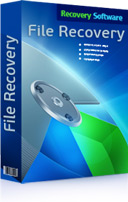Vous ne savez pas comment récupérer des fichiers ou des documents numériques supprimés? Vous cherchez un moyen de récupérer des fichiers supprimés accidentellement à partir du disque dur, d’un disque externe ou d’une clé USB? Vous ne savez pas comment récupérer les informations de fichier après le formatage de la partition FAT ou NTFS?
Comment récupérer des fichiers avec RS File Recovery
RS File Recovery
Utilisez le programme pour récupérer des fichiers supprimés. Non seulement le programme récupère les fichiers supprimés accidentellement, mais il récupère également les informations perdues après le formatage du disque dur, ainsi que des cartes mémoire, des clés USB, etc. L’interface extrêmement facile du programme vous permettra de récupérer les fichiers nécessaires en quelques minutes seulement.
Télécharger Enregistrement Captures d’écranChoisir un disque logique ou une clé USB pour la numérisation
Vous pouvez afficher la liste des lecteurs présents sur votre ordinateur et des périphériques qui y sont connectés dans l’onglet « Mon ordinateur ». En sélectionnant le lecteur ou le dossier nécessaire dans le menu de l’Explorateur du programme, vous pouvez afficher leur contenu comme dans l’Explorateur de Windows.
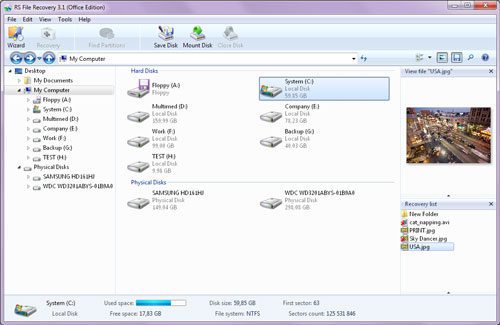
Numérisation du lecteur sélectionné
Choisissez un lecteur à numériser dans la liste des lecteurs logiques présents sur votre ordinateur et des périphériques qui y sont connectés à partir desquels vous souhaitez récupérer des fichiers.
Double-cliquez sur le lecteur sélectionné ou cliquez avec le bouton droit de la souris sur « Ouvrir » dans le menu contextuel pour commencer la numérisation du lecteur logique ou de la carte flash. Le programme commencera à analyser le lecteur sélectionné et affichera son contenu. Ce processus prendra quelques secondes.
Remarque: Si le programme doit analyser un grand volume d’informations, cela peut prendre plus de temps.
Résultat de la numérisation, recherche du fichier à récupérer
Après avoir analysé le lecteur, dans le menu de l’Explorateur, le programme affichera une liste des dossiers présents sur le lecteur sélectionné. En sélectionnant le dossier nécessaire, vous pouvez afficher son contenu. Les fichiers et dossiers supprimés seront marqués d’une croix rouge spéciale.
Pour voir uniquement les fichiers supprimés et masquer les fichiers existants, utilisez l’option « Filtre » (menu « Affichage » > « Filtre »).
Pour rechercher un fichier supprimé dans les résultats de la numérisation, utilisez les options spéciales de RS File Recovery (filtre de fichiers, recherche et affichage de documents).
En général, vous devez trouver et sélectionner les fichiers que vous souhaitez récupérer, puis commencer leur récupération.
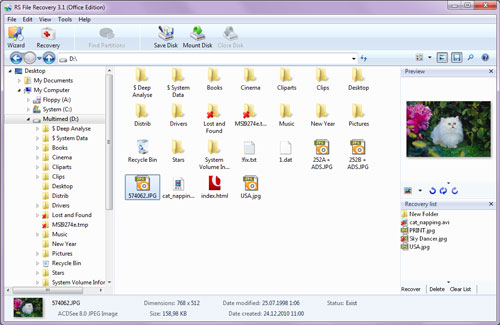
Récupération et sauvegarde de fichiers et de dossiers
Une fois que vous avez trouvé les fichiers nécessaires et que vous avez décidé de les récupérer, mettez-les en surbrillance et appuyez sur « Récupérer » sur le panneau principal, ou cliquez avec le bouton droit de la souris pour sélectionner « Récupérer » dans le menu contextuel. L’assistant de sauvegarde s’ouvrira.
Si vous avez besoin de récupérer plusieurs fichiers de différents dossiers, utilisez le panneau « Liste de récupération ». Pour ce faire, faites glisser le fichier vers le panneau « Liste de récupération » ou cliquez avec le bouton droit de la souris pour sélectionner « Ajouter pour récupération » dans le menu contextuel. Une fois que vous avez préparé les fichiers nécessaires, dans le menu principal du programme, sélectionnez « Fichier » > « Récupérer à partir de la liste ». L’assistant de sauvegarde s’ouvrira.
Avec l’assistant de sauvegarde, vous pouvez enregistrer les fichiers sur le disque dur, les graver sur un CD/DVD, créer une image ISO virtuelle et les sauvegarder en ligne via un serveur FTP.
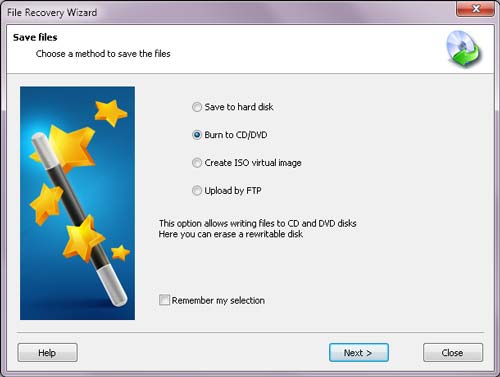
Remarque: Il est recommandé de sélectionner un autre lecteur pour la récupération. Par exemple, si vous récupérez des données à partir du lecteur C, choisissez un dossier sur le lecteur D pour les enregistrer.